Сервис взвешенного наложения ссылается на сервис изображений, основанный на наборе данных мозаики. Сервис взвешенного наложения позволит вам выполнять наложение растровых слоев мозаики для определения областей, соответствующих заданному вами критерию. Набор данных мозаики должен содержать определенные поля, информацию и свойства, позволяющие включить наложение на основе местоположения и критерия.
См. раздел Подготовка ваших данных для получения информации о порядке создания и настройки своих растровых наборов, включаемых в сервис взвешенного наложения. Убедитесь, что вы выполнили содержащиеся в этом документе инструкции перед тем, как продолжить приведенный ниже рабочий процесс.
Как только вы подготовите свои данные и создадите набор растров в формате geoTIFF, укажите дополнительную информацию о них перед тем, как добавлять в набор данных мозаики. Дополнительная информация используется для описания растровых слоев сервиса взвешенного наложения. Это, в том числе, заголовок растрового слоя, диапазоны входных значений, соответствующие выходной шкале пригодности, подписи диапазонов, отображающиеся в сервисе взвешенного наложения. Все добавляемые в сервис взвешенного наложения растровые слои должны содержать эту информацию.
В данном документе описывается порядок создания этой информации с помощью инструмента Настроить поля растра. Здесь также описывается порядок создания новой мозаики и добавления к ней растровых слоев посредством инструмента Построить набор данных мозаики. Этот добавляет растровые слои в новый набор данных мозаики, заполняет поля для взвешенного наложения информацией, созданной инструментом Настроить поля растра, и задает значение ключевого свойства мозаики.
Настроить поля растра и Построить набор данных мозаики, являются частью набора инструментов Сервис взвешенного наложения растра.
Задание данных полей растрового слоя с помощью инструментов Настроить поля растра
Каждый слой растра набора данных мозаики сервиса взвешенного наложения должен содержать определенную информацию. Эта информация включает сервис для показа критерия в каждом растровом слое с целью наложения и анализа. Для взвешенного наложения требуется, чтобы диапазоны входных данных соответствовали выходной стандартной шкале пригодности. Это позволяет нескольким ячейкам различных слоев растра взвешиваться и суммироваться в показатель пригодности. Кроме того, чтобы помочь интерпретировать эти значения показателей пригодности, добавьте надписи диапазонов к каждому слою растра набора данных мозаики сервиса взвешенного наложения. Представьте, например, что у вас есть растр со значениями от 0 до 100 и следующая классификация:
- 0 – Нет данных
- 1–20 – Очень плохое
- 21-40 – Плохое
- 41-60 – Среднее
- 61–80 – Хорошее
- 81–100 – Превосходное
Основываясь на этих значениях, воспользуйтесь инструментомНастроить поля растра для создания следующей информации слоя растра:
| Имя поля | Значение |
|---|---|
| InputRanges (Входные диапазоны) | 1,21,21,41,41,61,61,81,81,101 |
| OutputValues (Выходные значения) | 1,3,5,7,9 |
| NoDataRanges (Диапазоны NoData) | 0,1 |
| RangeLabels (Надписи диапазонов) | Очень плохое, плохое, среднее, хорошее, превосходное |
| NoDataRangeLabels (Надписи диапазонов NoData) | Нет данных |
Примечание:
В поле InputRanges наименьшее число диапазона включается, а наибольшее – нет. К примеру, диапазон 1–20 задается как 1,21. В полях InputRanges и OutputValues должны содержаться целочисленные, разделенные запятыми значения. Кроме того, между разделенными запятыми значениями не должно быть пробелов.
Выполните инструмент Настроить поля растра для каждого слоя растра вашего сервиса взвешенного наложения. В следующих действиях детализируется порядок использования инструмента Настроить поля растра, чтобы добавить информацию о слое растра для сервиса взвешенного наложения. Каждый параметр считается необходимым, пока он не будет отмечен в качестве дополнительного в перечисленных ниже действиях.
- Добавьте слои растра в ArcMap и сохраните новый документ карты (*.mxd).
- Дважды щелкните инструмент Настроить поля растра в наборе Сервис взвешенного наложения растров.
- В ниспадающем списке Входной растр выберите набор растровых данных.
- В текстовом поле Заголовок введите заголовок этого растрового слоя сервиса взвешенного наложения.
- Дополнительно в текстовом окне Описание введите описание для слоя растра. Описание отображается в виде всплывающего окна информации в сервисе взвешенного наложения при обращении к этому сервису из GeoPlanner.
- Дополнительно в текстовом окне Метаданные можно ввести информацию о метаданных, описывающую растровый слой сервиса взвешенного наложения.
- Дополнительно в текстовом окне URL введите URL размещенного сервиса изображений. Этот слой отображается в виде кнопки предварительного просмотра в сервисе взвешенного наложения при обращении к этому сервису изGeoPlanner. Воспользуйтесь этим полем для обеспечения возможности предварительного просмотра растровых слоев набора данных мозаики сервиса взвешенного наложения. Вы должны опубликовать каждый растровый слой, который вы хотите просмотреть, как сервис изображений.
- В текстовом окне Входные диапазоны введите список разделенных запятыми значений границ входного диапазона вашего Входного растра. Значения в списке границ диапазона форматируются следующим образом: "минимальное значение, максимальное значение, минимальное значение, максимальное значение". Например, растр со значениями от 1 до 60; входной диапазон будет выглядеть так: 1,21,21,41,41,61. Это будет соответствовать трем диапазонам: 1-20, 21-40 и 41-60. Минимальные значения диапазонов включаются, а максимальные – нет.
- В текстовом окне Выходные значения введите список разделенных запятыми выходных значений. Значения в списке соответствуют шкале пригодности. Значения в текстовом окне Входные диапазоны соответствуют этим значениям. К примеру, значения в текстовом окне Входные диапазоны шага 8 – 1,21,21,41,41,61, должны соответствовать шкале пригодности 1,3,5. Это значит, что значения в диапазоне 1-20 соответствуют значению 1 шкалы пригодности. Значения в диапазоне 21-40 соответствуют значению 3 шкалы пригодности. Значения в диапазоне 41-60 соответствуют значению 5 шкалы пригодности. Число выходных значений должно быть равно половине от количества входных значений диапазонов.
- Дополнительно в окне NoData Ranges можно ввести список разделенных запятыми значений No Data. Список идентифицирует значения растрового слоя, которые считаются значениями no data в сервисе взвешенного наложения. Минимальные значения входного диапазона включаются, а максимальные – нет.
- В текстовом окне Надписи диапазонов введите список разделенных запятыми подписей, которые отображаются для ваших входных диапазонов. Например, задание подписей Немного, Средне, Много для Входных диапазонов на шаге 8 1,21,21,41,41,61 приведет к отображению подписи Немного для диапазона 1-20, Средне для диапазона 21-40 и Много – для диапазона 41-60. Ваш инструмент будет выглядеть как на скриншоте.
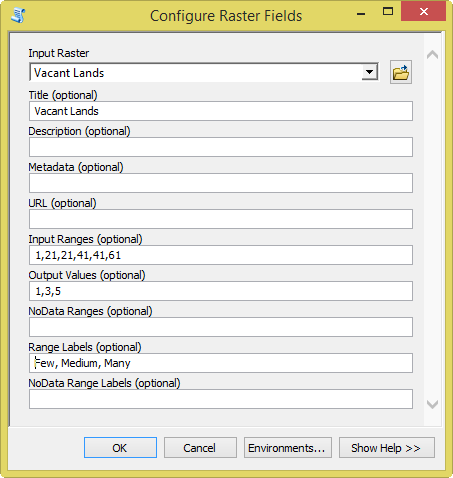
- Дополнительно в текстовом окне Подписи диапазонов NoData можно ввести список разделенных запятыми подписей для ваших диапазонов NoData.
- Щелкните ОК.
Инструмент Настроить поля растра создает вспомогательный файл, содержащий указанную вами информацию. Этот файл используется инструментом Построить набор данных мозаики для заполнения полей мозаики.
Создание набора данных мозаики и добавление информации о поле слоя растра
В предыдущем разделе вы создали информацию о поле, добавляемую к набору данных мозаики, для каждого слоя растра. Как сказано выше, сервис взвешенного наложения ссылается на сервис изображений, основанный на наборе данных мозаики. Слои растра и критерии, созданные инструментом Настроить поля растра, отображают критерий, доступный для моделирования в сервисе взвешенного наложения. В следующем разделе вы воспользуетесь инструментом Построить набор данных мозаики, чтобы создать новый набор данных мозаики, добавить к нему растровые слои, а затем заполнить поля созданной вами в предыдущих действиях информацией.
- Дважды щелкните инструмент Построить набор данных мозаики в наборе Сервис взвешенного наложения растров.
- В текстовом окне Документ карты или папка перейдите к местоположению документа карты, сохраненному на шаге 1 в расположенном выше разделе инструмент Задание растрового слоя данных с использованием инструмента Настроить поля растра.
- В текстовом окне Выходная база геоданных перейдите к файловой базе геоданных, хранящей ваш набор данных мозаики.
- В текстовом окне Имя набора данных мозаики введите название для вашего нового набора данных мозаики. Ваш инструмент будет выглядеть как на следующем скриншоте:
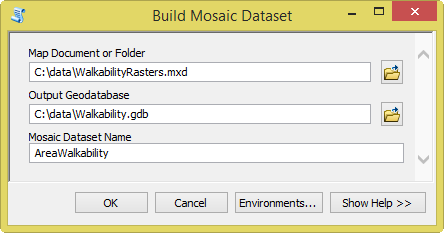
- Щелкните ОК.
Инструмент Построить набор данных мозаики создает новый набор данных мозаики в базе геоданных из шага 3.
В данном рабочем процессе вы научились создавать информацию поля растра, используемую для показа в вашем сервисе взвешенного наложения. В следующем рабочем процессе – Публикация ваших данных как сервиса взвешенного наложения – вы узнаете о том, как опубликовать только что созданный вами набор данных мозаики как сервис изображений и элемент вашей организации. После публикации его в качестве элемента другие пользователи смогут выполнять с помощью этого сервиса анализ пригодности.